Valamikor a Sony PS4 konzol birtoklása során olyan szerencsétlen körülményekkel találkozhat, amelyekben a vezérlő nem működik. Bár a DualShock 4 vezérlőket nagyon tisztelik magas színvonalú működése és tartóssága miatt, a dolgok mindig rosszul fordulhatnak el.
Előfordulhatnak olyan helyzetek, amikor a vezérlő nem reagál, egy vagy néhány gomb nem amit kell, vagy számos más kérdés. Ezekben az esetekben jó kijavítani a vezérlő visszaállítását.

A PS4 vezérlő visszaállítása kétféleképpen lehetséges, attól függően, hogy van-e második vezérlője vagy sem. Mindkét módszert meglehetősen egyszerű megvalósítani.
A vezérlő visszaállítása a PS4-en keresztül
Ez a módszer a PS4-vezérlő alaphelyzetbe állításához alapvetően leválasztja és újra csatlakoztatja a vezérlőt a PS4-hez. Sok esetben ez megoldhatja a DualShock 4 vezérlő problémáit. Az egyetlen feltétel az, hogy a konzol működtetéséhez kéznél legyen egy másik vezérlő.
Ha nincs másik vezérlője, a következő módszer továbbra is lehetővé teszi az egyik visszaállítását. Ha mégis megteszi, a következő lépéseket teheti:
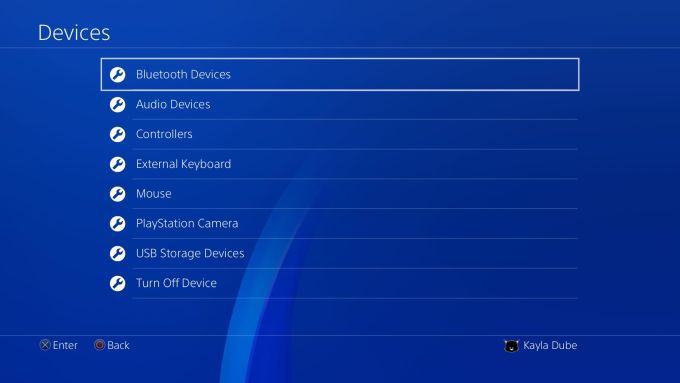
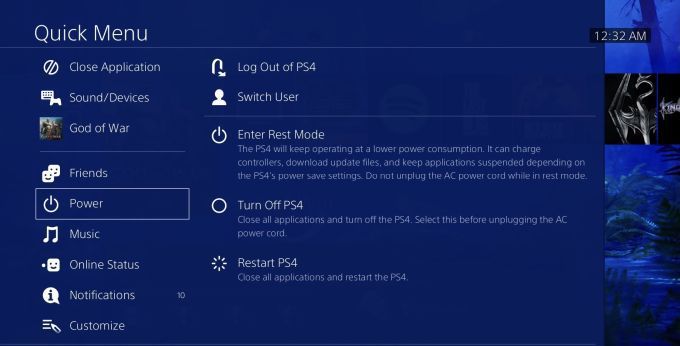
PS4 vezérlő alaphelyzetbe állítása a Hard Reset gombbal
A vezérlő újbóli csatlakoztatása mellett rejtett Resetős>gomb rájuk, amellyel többet tudsz tenni a nehéz visszaállításokról. A hard reset visszaállítja a vezérlőt az alapértelmezett gyári beállításokra, ugyanúgy, mint amikor a dobozból kijött. Ehhez csak egy kis eszközre, például egy gemkapocsra vagy egy kis csavarhúzóra lesz szüksége.
In_content_1 mind: [300x250] / dfp: [640x360]->Mielőtt elkezdené, érdemes leállítania és kihúznia a PS4-et a konnektorból, hogy véletlenül ne zavarja a vezérlőt. Ezután hajtsa végre az alábbi lépéseket:

Ha párosult, akkor képesnek kell lennie arra, hogy eltávolítsa az USB-ről, és újra rendesen használja. Ha nem, akkor még mindig van néhány más lehetőség, amelyet kipróbálhat a vezérlő problémájának kijavítása érdekében.
További lehetőségek a PS4 vezérlő hibaelhárítására
Ha a vezérlő újracsatlakozása vagy újraindítása nem működik, még mindig van néhány további lehetőség a PS4 problémák elhárítása.
USB-kábelek
Ellenőrizze az USB-kábelt és a portokat. Dugja be a vezérlőt egy másik USB-kábellel, vagy próbálja ki a konzol másik USB-portját. Annak érdekében, hogy megbizonyosodjon arról, hogy maga a PlayStation konzol nem a probléma, akkor próbálja meg csatlakoztatni egy másik PS4-hez is, ha teheti, vagy csatlakoztassa a PS4 vezérlőt egy számítógéphez.
Győződjön meg róla, hogy fel van töltve
Ellenőrizze a vezérlő töltését, hogy megbizonyosodjon arról, hogy az akkumulátor töltöttségi szintje megfelelő-e. Ehhez tartsa lenyomva a vezérlő PlayStation gombjáta Gyorsmenümegjelenítéséhez. Alul egy vezérlő ikont kell látnia, rajta kívül az akkumulátor töltöttségi szintjén. Ha az akkumulátor töltöttségi szintje alacsony, ez kapcsolódási problémákat okozhat.
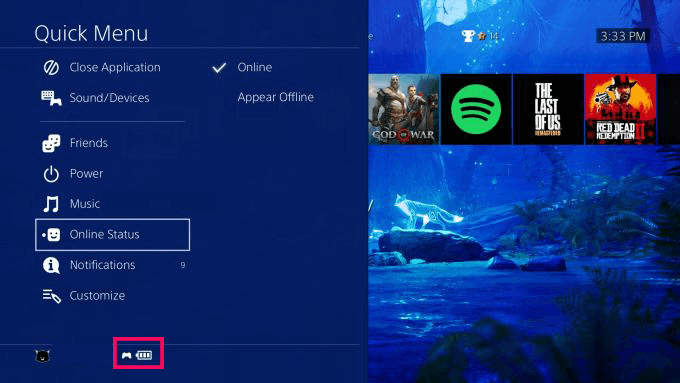
Csatlakoztassa a vezérlőt a PS4-hez USB-n keresztül annak feltöltéséhez. Töltés közben látnia kell, hogy a fénysáv narancssárgává vált.
Lehet, hogy az Ön Wi-Fi-je
Néha a Wi-Fi problémákat okozhat a vezérlő csatlakozási problémáiban. Annak ellenőrzéséhez, hogy ez-e a probléma, kapcsolja ki a Wi-Fi útválasztót azáltal, hogy kihúzza az áramforrásról, mielőtt a vezérlő visszaállítását a Visszaállításgombbal végezné.
A PS4 vezérlő visszaállítása után ne kapcsolja be újra a Wi-Fi-t, hanem ellenőrizze a vezérlő fényeinek színét. Ha kékre vált, miközben az útválasztó ki van kapcsolva, akkor vegye fel a kapcsolatot internetszolgáltatójával. Kérhet másik sugárzási csatornát, és miután megváltoztatta, képesnek kell lennie arra, hogy a vezérlőt bekapcsolt Wi-Fi mellett használja.
Ha a vezérlő fénysávja továbbra is fehér, akkor ez vagy a PS4 vagy a vezérlő problémája.
Most működik a PS4-vezérlőd?
Ha kipróbálta ezeket a lehetőségeket, és a vezérlő még mindig nem csatlakozik, akkor a legjobb kép az, ha elküldi a Sony-nak hogy kijavítsák. Ezt akkor teheti meg, ha PlayStation-jére továbbra is az egyéves garancia vonatkozik, és még mindig megvan a PS4 vásárlási igazolása.
Ha úgy érzi, hogy ez a legjobb megoldás az Ön számára, lépjen a PlayStation Javítás és csere oldalára az adatok megadásához. Ezután beküldheti a vezérlőt, és megjavítja vagy kicseréli az Ön számára.
Ha nincs PS4-es garancia, akkor vásárolhat egy újat körülbelül 60 dollárért az Amazon-on vagy az üzletekben.